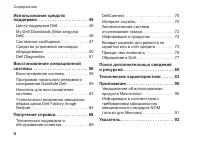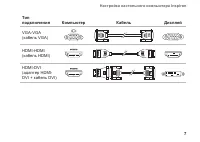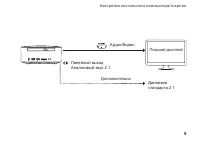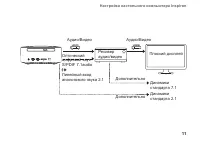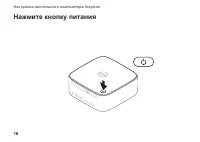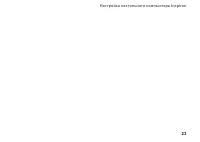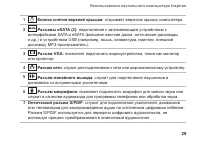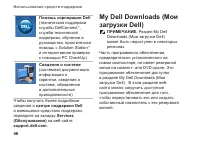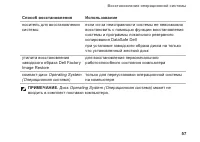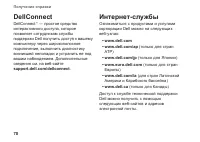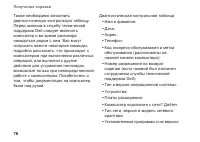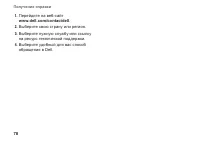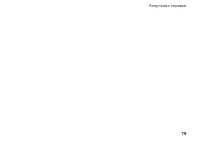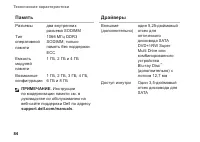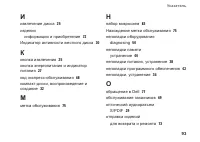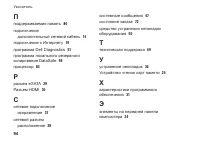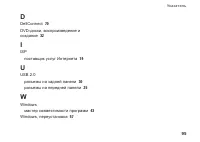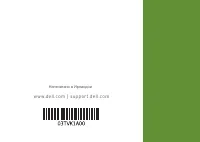Страница 4 - Примечания, предупреждения и предостережения
Примечания, предупреждения и предостережения ПРИМЕЧАНИЕ. Содержит важную информацию, которая помогает более эффективно работать с компьютером. ПРЕДУПРЕЖДЕНИЕ. Указывает на опасность повреждения оборудования или потери данных и подсказывает, как этого избежать.ВНИМАНИЕ! Указывает на потенциальную оп...
Страница 5 - Содержание
3 Настройка настольного компьютера Inspiron . . . . . . . . . . . . . . . . . . . . . . . . . 5 Перед настройкой компьютера . . . . . . 5 Подключение дисплея . . . . . . . . . . . . . . 6 Настройка домашнего кинотеатра (дополнительно) . . . . . . . . . . . . . . . . . . . 8 Подключение клавиатур...
Страница 7 - Настройка настольного компьютера
5 В данном разделе содержатся сведения, касающиеся настройки настольных компьютеров Dell ™ Inspiron ™ . ВНИМАНИЕ! Перед тем как приступить к выполнению операций данного раздела, прочитайте указания по технике безопасности, прилагаемые к компьютеру. Дополнительную информацию о наиболее эффектив...
Страница 8 - Подключение дисплея
6 Настройка настольного компьютера Inspiron Подключение дисплея ПРИМЕЧАНИЕ. Можно также подключить компьютер к телевизору. Дополнительную информацию см. в разделе «Настройка домашнего кинотеатра (дополнительно)» на стр. 8 . подключите дисплей к встроенному разъему VGA или HDMI. Для повышения произ...
Страница 10 - Настройка домашнего кинотеатра (дополнительно); Непосредственное подключение к плоскому дисплею
8 Настройка настольного компьютера Inspiron Настройка домашнего кинотеатра (дополнительно) Настроить домашний кинотеатр можно путем прямого подключения компьютера к плоскому дисплею или через ресивер аудио/видео с помощью кабелей HDMI. ПРИМЕЧАНИЕ. Кабели HDMI не поставляются с компьютером и приобр...
Страница 12 - Подключение к плоскому дисплею через ресивер аудио/видео
10 Настройка настольного компьютера Inspiron Подключение к плоскому дисплею через ресивер аудио/видео Подключите клавиатуру и мышь (см. раздел «Клавиатура и мышь» на стр. 1. 13) Вывод видео- и аудиосигнала. 2. Подключите один конец кабеля HDMI к разъему HDMI на компьютере, а другой a. конец — к ра...
Страница 14 - Настройка параметров масштабирования дисплея
12 Настройка настольного компьютера Inspiron Настройка параметров масштабирования дисплея Масштабирование позволяет отобразить картинку на всей рабочей области используемого дисплея. Изменение параметров масштабирования. Убедитесь, что компьютер включен. 1. Нажмите 2. Пуск → Все программы → Cata...
Страница 15 - Подключение клавиатуры и мыши
13 Настройка настольного компьютера Inspiron Подключение клавиатуры и мыши Подключите клавиатуру и мышь к разъемам USB на задней панели компьютера. ПРИМЕЧАНИЕ. Если вы приобрели беспроводную клавиатуру с трекболом Dell Wireless Trackball Keyboard, инструкции по ее настройке см. в прилагаемой докуме...
Страница 16 - Подключение сетевого кабеля (дополнительно)
14 Настройка настольного компьютера Inspiron Подключение сетевого кабеля (дополнительно) Установку сети необязательно выполнять в процессе начальной настройки компьютера, но при наличии сетевого или кабельного подключения к Интернету (через широкополосное устройство или разъем Ethernet) ее можно в...
Страница 19 - Настройка операционной; Настройка ОС Windows
17 Настройка настольного компьютера Inspiron Настройка операционной системы На компьютере предварительно установлена и настроена операционная система, выбранная при покупке. Настройка ОС Windows Чтобы выполнить первоначальную настройку Microsoft ® Windows ® , следуйте инструкциям на экране. Эти де...
Страница 20 - Создание носителя для
18 Настройка настольного компьютера Inspiron Создание носителя для восстановления системы (рекомендуется) ПРИМЕЧАНИЕ. Рекомендуется создать носитель для восстановления системы сразу после установки Microsoft Windows. С помощью носителя для восстановления системы можно восстановить работоспособн...
Страница 21 - Подключение
19 Настройка настольного компьютера Inspiron Нажмите 4. Create Recovery Media (Создать носитель для восстановления) . Следуйте инструкциям на экране. 5. ПРИМЕЧАНИЕ. Информацию об использовании носителя для восстановления системы см. в разделе «Носитель для восстановления системы» на стр. 6 3. Под...
Страница 22 - Настройка проводного
20 Настройка настольного компьютера Inspiron Настройка проводного подключения к Интернету Если используется подключение • коммутируемого доступа, то прежде чем устанавливать соединение с Интернетом, подключите телефонный кабель к внешнему модему USB (дополнительное оборудование) компьютера и теле...
Страница 23 - Настройка подключения к
21 Настройка настольного компьютера Inspiron В поле поиска введите 3. сеть , а затем выберите Центр управления сетями и общим доступом → Подключение к сети . Для завершения настройки следуйте 4. инструкциям на экране. Windows Vista ® Сохраните и закройте все открытые 1. файлы и выйдите из всех пр...
Страница 26 - Элементы
24 Использование настольного компьютера Inspiron В этом разделе содержится информация о настройке настольного компьютера Inspiron ™ . Элементы на передней панели компьютера 4 3 1 2 5 6 INSPIRON
Страница 33 - Программные функции; Производительность и
31 Использование настольного компьютера Inspiron Программные функции ПРИМЕЧАНИЕ. Дополнительную информацию о функциях, описанных в этом разделе, см. в руководстве по технологиям Dell , доступном на веб-сайте по адресу support.dell.com/manuals или на компьютере:Windows ® 7: Пуск → Все программы → ...
Страница 34 - Развлечения и мультимедиа
32 Использование настольного компьютера Inspiron Развлечения и мультимедиа На компьютере можно просматривать фильмы, играть в игры, создавать собственные компакт-диски, слушать музыку и радиостанции. Оптический дисковод может поддерживать разнообразные форматы мультимедиа, включая компакт-диски, д...
Страница 36 - Добавление категории; Добавление значка; Персонализация док-панели
34 Использование настольного компьютера Inspiron Добавление категории Щелкните правой кнопкой мыши док- 1. панель, выберите Add (Добавить) → Category (Категория) . Открывается диалоговое окно Add/ Edit Category (Добавить/изменить категорию) . В поле 2. Title (Заголовок) укажите название категории...
Страница 37 - Служба сетевого
35 Использование настольного компьютера Inspiron Служба сетевого резервного копирования Dell DataSafe Online Backup ПРИМЕЧАНИЕ. Служба Dell DataSafe Online в некоторых регионах может быть недоступна. ПРИМЕЧАНИЕ. Для быстрой загрузки или выгрузки рекомендуется использовать широкополосное подключ...
Страница 38 - Устранение неполадок; Сигналы звуковой
36 Устранение неполадок В этом разделе приводится информация о поиске и устранении неисправностей компьютера. Если не удается устранить неполадку с помощью этого руководства, см. разделы «Использование средств поддержки» на стр. 45 или «Обращение в Dell» на стр. 77 . ВНИМАНИЕ! Снятие крышки компьют...
Страница 39 - Неполадки в работе сети; Беспроводные подключения; Проводные подключения
37 Устранение неполадок Кол-во сигналов Возможная проблема Один Возможен сбой системной платы: ошибка контрольной суммы ПЗУ BIOS Два Не обнаружено ОЗУ ПРИМЕЧАНИЕ. При добавлении или замене модуля памяти убедитесь в его правильной установке. Три Возможная неполадка системной платы: ошибка набора ...
Страница 40 - Неполадки в системе
38 Устранение неполадок Индикатор состояния подключения на разъеме встроенной сетевой платы позволяет удостовериться в том, что подключение активно, а также отображает информацию о его состоянии. Не горит: физическое подключение к • сети не обнаружено.Зеленый: имеется устойчивое • соединение между...
Страница 42 - Неполадки памяти
40 Устранение неполадок Помехи мешают приему компьютером сигнала : нежелательный сигнал создает помехи, что препятствует или блокирует прием других сигналов. Возможными источниками помех являются: удлинительные кабели питания, • клавиатуры и мыши;подключение слишком большого • количества устройст...
Страница 44 - Зависания и неполадки
42 Устранение неполадок Зависания и неполадки программного обеспечения Компьютер не запускается : убедитесь, что кабель питания надежно подсоединен к компьютеру и электророзетке. Программа не отвечает : завершите работу программы. Нажмите одновременно клавиши 1. <Ctrl><Shift><Esc&...
Страница 47 - Использование средств поддержки; Центр поддержки Dell
45 Использование средств поддержки Центр поддержки Dell С помощью центра поддержки Dell можно узнать об обслуживании и поддержке, а также найти сведения о конкретной системе. Чтобы запустить это приложение, щелкните значок на панели задач. На главной странице центра поддержки Dell отображается номе...
Страница 48 - My Dell Downloads (Мои
46 Использование средств поддержки Помощь корпорации Dell (техническая поддержка службы DellConnect ™ , служба технической поддержки, обучение и руководства, практическая помощь с Solution Station ™ и интерактивная проверка с помощью PC CheckUp) Сведения о системе (системная документация, информа...
Страница 49 - Системные сообщения
47 Использование средств поддержки Чтобы зарегистрироваться в My Dell Downloads (Мои загрузки Dell) и использовать его, выполните следующие действия. Перейдите по адресу 1. downloadstore.dell.com/media . Следуйте инструкциям на экране для 2. выполнения регистрации и загрузки программного обеспечени...
Страница 52 - Средство устранения
50 Использование средств поддержки ВНИМАНИЕ! СИСТЕМОЙ САМОКОНТРОЛЯ жесткого диска обнаружен выход параметра за пределы обычного рабочего диапазона. Компания Dell рекомендует регулярно выполнять резервное копирование данных. Параметр, выходящий за пределы диапазона, может свидетельствовать ...
Страница 53 - Dell Diagnostics; Запуск программы Dell
51 Использование средств поддержки Dell Diagnostics Перед обращением в службу технической поддержки Dell в случае неполадок в работе компьютера проведите проверку в соответствии с разделом «Зависания и неполадки программного обеспечения» (стр. 42 ) и запустите диагностическую программу Dell Diagno...
Страница 56 - Запуск приложения Dell
54 Использование средств поддержки После того как все тесты выполнены, 6. закройте окно тестирования, чтобы вернуться в окно Choose An Option (Выбор параметра) . Чтобы выйти из программы 7. диагностики и перезагрузить компьютер, нажмите кнопку Exit (Выход) . Запуск приложения Dell Diagnostics с...
Страница 58 - Восстановление операционной системы
56 Операционную систему можно восстановить на компьютере одним из следующих способов. ПРЕДУПРЕЖДЕНИЕ. При использовании утилиты восстановления заводского образа диска Dell Factory Image Restore или диска Operating System (Операционная система) все файлы данных удаляются с компьютера без возможно...
Страница 60 - Восстановление; Запуск функции восстановления
58 Восстановление операционной системы Восстановление системы Операционные системы Windows обеспечивают функцию восстановления системы, которая позволяет восстановить предыдущее состояние операционной системы компьютера (не затрагивая при этом файлы данных), если изменения в оборудовании, програм...
Страница 61 - Отмена последнего; Программа локального
59 Восстановление операционной системы Если устранить неполадку с помощью функции восстановления системы не удается, можно отменить последнее восстановление системы. Отмена последнего восстановления системы ПРИМЕЧАНИЕ. Прежде чем отменять последнее восстановление системы, сохраните и закройте все ...
Страница 64 - Обновление программы
62 Восстановление операционной системы ПРИМЕЧАНИЕ. Дополнительную информацию см. в статье 353560 базы знаний на веб-сайте по адресу support.dell.com . Обновление программы локального резервного копирования DataSafe Dell до версии Professional ПРИМЕЧАНИЕ. Программа локального резервного копирова...
Страница 65 - Носитель для
63 Восстановление операционной системы Носитель для восстановления системы ПРЕДУПРЕЖДЕНИЕ. Хотя носитель для восстановления системы предназначен для того, чтобы сохранять файлы данных на компьютере, рекомендуется создать резервную копию файлов данных перед его использованием. С помощью нос...
Страница 66 - Утилита восстановления
64 Восстановление операционной системы ПРИМЕЧАНИЕ. Если клавиша не нажата вовремя и появился логотип операционной системы, дождитесь появления рабочего стола Microsoft ® Windows ® , а затем выключите компьютер и повторите попытку. Выберите соответствующее 3. загрузочное устройство в списке и нажми...
Страница 67 - Выполнение восстановления
65 Восстановление операционной системы ПРИМЕЧАНИЕ. Утилита восстановления заводского образа диска Dell Factory Image Restore может оказаться недоступной в некоторых странах или на некоторых компьютерах. ПРИМЕЧАНИЕ. Если утилита восстановления заводского образа диска Dell Factory Image Restore недос...
Страница 70 - Получение справки
68 В случае возникновения неполадок в работе компьютера можно предпринять указанные ниже шаги по диагностике и устранению неполадок. Сведения и процедуры, связанные 1. с устранением неполадок в работе компьютера, описаны в разделе «Устранение неполадок» на стр. 3 6 . Порядок запуска программы 2. диа...
Страница 71 - Техническая поддержка
69 Получение справки По запросу автоматической службы приема звонков Dell введите код экспресс-обслуживания, чтобы ваш звонок переадресовали соответствующему специалисту службы технической поддержки. Если у вас нет кода экспресс-обслуживания, откройте папку Dell Accessories (Дополнительные средств...
Страница 72 - DellConnect
70 Получение справки DellConnect DellConnect ™ — простое средство интерактивного доступа, которое позволяет сотрудникам службы поддержки Dell получить доступ к вашему компьютеру через широкополосное подключение, выполнить диагностику возникшей неполадки и устранить ее под вашим наблюдением. Допол...
Страница 74 - Автоматическая система
72 Получение справки Автоматическая система отслеживания заказа Для проверки состояния доставки любого заказанного изделия Dell посетите веб-сайт support.dell.com или позвоните в службу автоматизированного отслеживания заказов. Вам будет задано несколько вопросов, записанных на магнитофонную лент...
Страница 75 - Возврат изделий для
73 Получение справки Возврат изделий для ремонта по гарантии или в счет кредита Прежде чем возвращать изделия для гарантийного ремонта или в счет кредита, выполните следующие действия. ПРИМЕЧАНИЕ. Прежде чем возвращать продукт компании Dell, не забудьте создать резервную копию всех данных на жес...
Страница 77 - Прежде чем позвонить; Нахождение метки обслуживания
75 Получение справки Прежде чем позвонить ПРИМЕЧАНИЕ. Во время звонка будьте готовы сообщить код экспресс- обслуживания. С помощью этого кода автоматическая телефонная служба поддержки Dell сможет быстро соединить вас с нужным специалистом. Вас также могут попросить сообщить метку обслуживания. Нах...
Страница 79 - Обращение в Dell
77 Получение справки Информацию о том, как получить содержимое загрузочных файлов компьютера, см. в документации по операционной системе. Распечатайте каждый файл или выпишите его содержимое перед обращением в Dell. Сообщение об ошибке, звуковой • сигнал или код диагностики:Описание неполадки и дей...
Страница 82 - Необходимая информация
80 Поиск дополнительных сведений и ресурсов Необходимая информация Источник Переустановка операционной системы «Носитель для восстановления системы» на стр. 6 3 Запуск программы диагностики компьютера «Dell Diagnostics» на стр. 5 1 переустановка системного ПО «My Dell Downloads (Мои загрузки Dell)...
Страница 85 - Технические характеристики; Модель компьютера
83 Технические характеристики В этом разделе содержатся сведения, которые могут понадобиться для обновления драйверов либо для настройки или модернизации компьютера. ПРИМЕЧАНИЕ. Технические характеристики могут различаться в зависимости от региона. Дополнительные сведения о конфигурации компьютера с...
Страница 86 - Память
84 Технические характеристики Память Разъемы два внутренних разъема SODIMM Тип оперативной памяти 1066 МГц DDR3 SODIMM; только память без поддержки ECC Емкость модулей памяти 1 ГБ, 2 ГБ и 4 ГБ Возможные конфигурации 1 ГБ, 2 ГБ, 3 ГБ, 4 ГБ, 6 ГБ и 8 ГБ ПРИМЕЧАНИЕ. Инструкции по модернизации памяти ...
Страница 87 - Звук
85 Технические характеристики Звук Тип встроенный 2.1-канальный звук высокой четкостидо восьми (7.1) каналов цифрового аудиосигнала с оптического выхода S/PDIF Средства связи Беспроводная сеть (дополнительно) 802.11 a/b/g/n; b/g/n Сетевой адаптер Локальная сеть Ethernet LAN 10/100/1000 на системной...
Страница 88 - Устройство чтения карт памяти
86 Технические характеристики Устройство чтения карт памяти Поддерживаемые карты Карта памяти Secure Digital (SD)Карта памяти MicroSDКарта памяти MiniSDКарта памяти Secure Digital High Capacity (SDHC) Карта памяти MultiMedia Card (MMC)Карта памяти xD- PictureКарта памяти Memory Stick PRO/ Duo Внеш...
Страница 89 - Внешние разъемы
87 Технические характеристики Внешние разъемы Звук один разъем микрофона и один разъем линейного выхода S/PDIF один цифровой разъем S/PDIF (оптический) eSATA два 7-контактных разъема VGA Один 15-контактный разъем HDMI Один 19-контактный разъем Адаптер переменного тока 90 Вт (E-Series): ПРИМЕЧАНИЕ. ...
Страница 90 - Адаптер переменного тока
88 Технические характеристики Адаптер переменного тока 65 Вт (E-Series): Входное напряжение 100–240 В переменного тока Входной ток 1,5/1,6/1,7 А Входная частота 50–60 Гц Выходная мощность 65 Вт Выходной ток 3,34 A Номинальное выходное напряжение 19,5 В постоянного тока Аккумулятор Батарейка типа «...
Страница 91 - Условия эксплуатации
89 Технические характеристики Условия эксплуатации компьютера Максимальная вибрация (среднеквадратичное значение ускорения силы тяжести; рассчитано исходя из случайного набора вибрационных частот, имитирующих работу пользователя) для работы: 0,26 G (ср. квадр.) для хранения: 2,2 G (ср. квадр.) Мак...
Страница 92 - Приложение; Уведомление об использовании продукта
90 Приложение Уведомление об использовании продукта Macrovision В этом продукте используется технология защиты авторских прав, в отношении которой действует ряд патентов США и другие права интеллектуальной собственности, принадлежащие корпорации Macrovision и другим правообладателям. Указанная запа...
Страница 93 - Информация в соответствии с требованиями
91 Приложение Информация в соответствии с требованиями официального мексиканского стандарта NOM (только для Мексики) В соответствии с требованиями официального мексиканского стандарта NOM на устройствах, описанных в данном документе, указана следующая информация. Импортер: Dell Mexico S.A. de C.V...
Страница 94 - Указатель
92 А адреса электронной почты технической поддержки 71 адреса электронной почты службы поддержки 71 Б беспроводное сетевое подключение 37 В веб-узлы службы поддержки по всему миру 70 возможности компьютера 31 восстановление заводского образа диска 64 вход на FTP-сервер, анонимный 71 Г гарантийный во...